
Ketika Anda berada di luar kantor, email pekerjaan Anda harus dibiarkan dengan kuat di belakang. Untuk memberi Anda istirahat, Anda dapat mengatur keluar dari pesan kantor di Gmail. untuk memberi tahu orang-orang Anda pergi. Begini caranya.
Atur pesan di luar kantor di Gmail Online
Cara termudah untuk mengatur pesan di luar kantor di Gmail adalah untuk melakukannya dari PC Windows atau Mac Anda. Anda harus masuk ke akun Google Anda untuk dapat melakukan ini.
TERKAIT: Panduan Lengkap untuk Gmail
Menuju ke Situs web gmail. dan klik ikon roda gigi "Pengaturan" di sudut kanan atas untuk memulai. Dari menu "Pengaturan Cepat" yang muncul, pilih opsi "Lihat Semua Pengaturan".
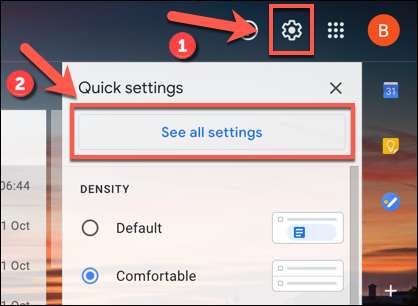
Ini akan membawa Anda ke area Pengaturan Gmail untuk akun Anda. Gulir ke bawah ke bagian bawah tab "Umum" hingga Anda melihat opsi "Responder Vacation".
Di lokal tertentu, seperti U.K., area ini dinamai "out-of-office autoreply" sebagai gantinya, yang akan Anda lihat di tangkapan layar yang ditunjukkan di bawah ini. Ini karena U.K. biasanya tidak menggunakan istilah "liburan" untuk merujuk untuk putus.
Namun, pengaturan tetap sama untuk semua lokal.
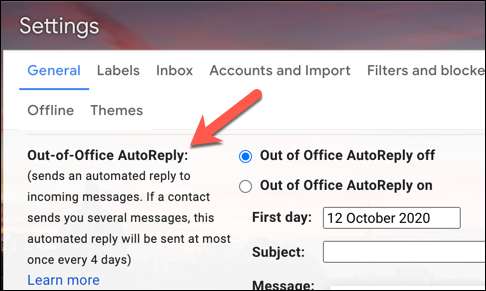
Pesan di luar kantor bekerja secara otomatis membalas email yang Anda terima, memperingatkan mereka dengan fakta bahwa Anda tidak tersedia untuk merespons. Anda dapat mengatur rentang tanggal yang akan Anda "di luar kantor" atau "berlibur" dan jauh dari email Anda di kotak tanggal "hari pertama" dan "hari terakhir".
Anda harus mengaktifkan kotak centang "Hari Terakhir" jika Anda ingin mengaktifkan tanggal akhir. Jika tidak, Gmail akan terus mengirimkan pesan kantor sampai Anda menonaktifkannya secara manual.
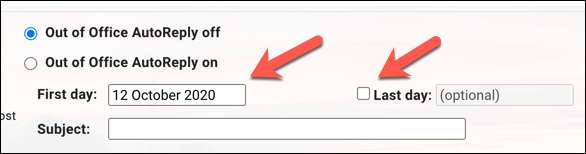
Setelah rentang tanggal diatur, Anda harus mengatur pesan yang ingin Anda kirim secara otomatis. Berikan judul subjek untuk email di kotak "Subjek" dan kemudian ketik pesan di kotak "Pesan".
Kotak teks ini adalah tempat yang baik untuk menunjukkan berapa lama Anda akan jauh dari kantor, misalnya.
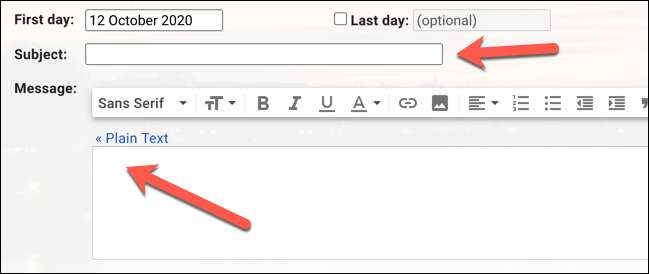
Jika Anda ingin membatasi balasan kantor Anda Kontak Gmail Hanya, periksa kotak centang "hanya kirim respons ke orang di kontak saya. Kotak centang ini akan menghentikan Anda dari membalas secara otomatis kepada orang-orang yang mungkin tidak Anda kenal atau email otomatis, misalnya.
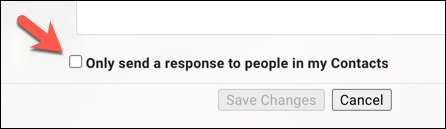
Setelah Anda siap untuk menyimpan dan menerapkan pesan di luar kantor, pilih tombol radio "Responder Vacation On" atau tombol radio "Out of Office On", tergantung pada lokasi Anda.
Jika tombol radio ini diaktifkan dan Anda senang dengan pesan di luar kantor Anda, klik tombol "Simpan Perubahan" di bagian bawah layar.
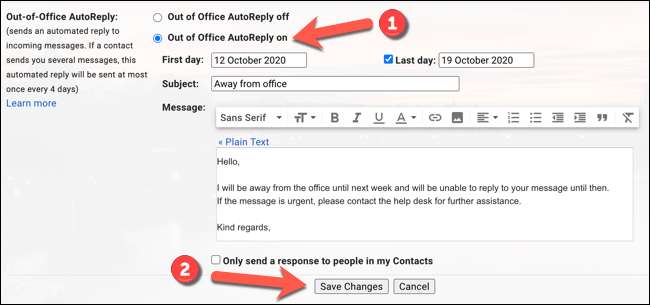
Ini akan mengaktifkan pesan di luar kantor yang telah Anda atur dari 12 pagi. Pada tanggal yang Anda tentukan. Jika Anda menetapkan nilai "hari terakhir", pesan akan berhenti dikirim pada 11:59 P.M. pada tanggal itu.
Atur pesan di luar kantor di Gmail pada perangkat seluler
Anda juga dapat mengatur pesan di luar kantor di aplikasi Gmail pada Anda Android. , iPhone. , atau iPad. perangkat. Langkah-langkah ini akan berfungsi pada semua platform seluler.
Untuk memulai, buka aplikasi "Gmail" di ponsel atau tablet Anda. Setelah dibuka, ketuk ikon menu "Hamburger" di sudut kiri atas aplikasi.
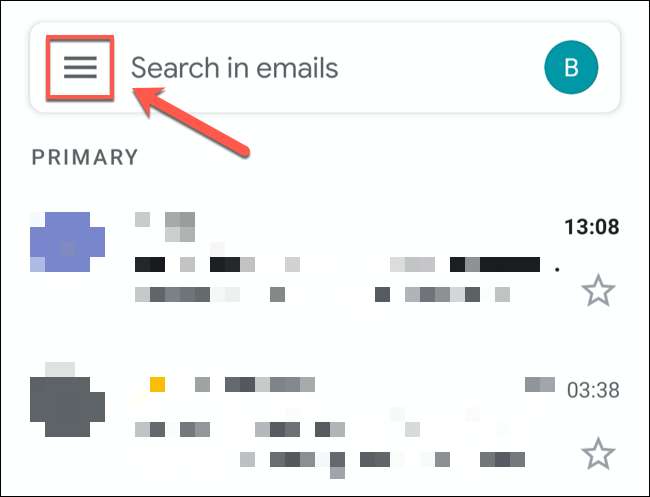
Gulir ke bawah ke bagian bawah daftar dan kemudian ketuk opsi "Pengaturan".
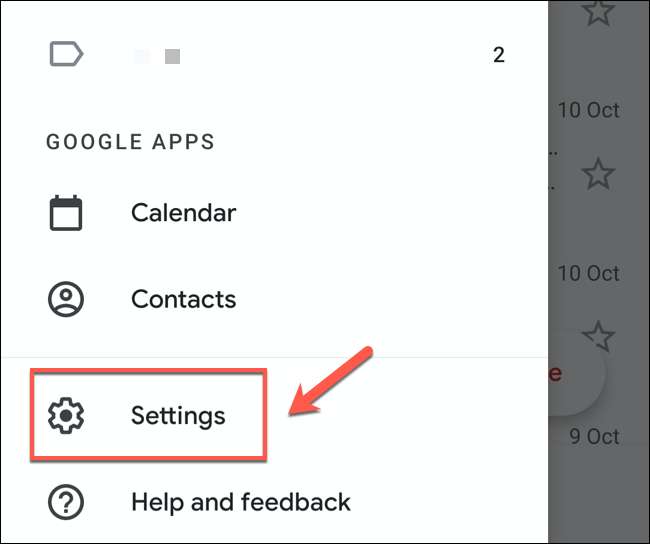
Di menu "Pengaturan", ketuk Akun Google yang ingin Anda tambahkan Gmail dari pesan kantor.
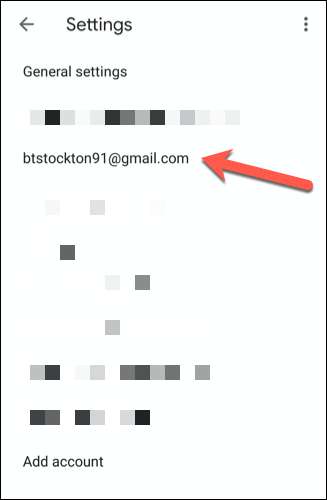
Menu Pengaturan Akun Gmail Anda akan memiliki opsi yang khusus untuk akun Anda, termasuk pesan di luar kantor.
Untuk menambahkan pesan di luar kantor, ketuk opsi "Responder Vacation" atau "Out of Office Autoreply", tergantung pada lokal Anda.
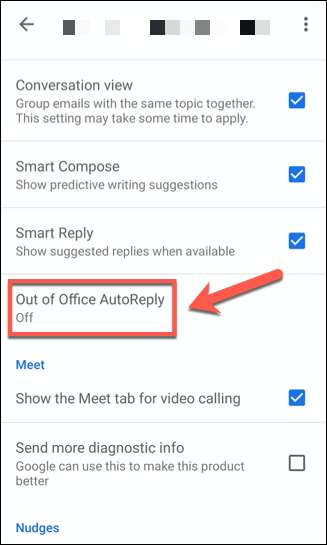
Anda harus mengatur pengaturan pesan out-of-office Anda berikutnya.
Ketuk slider "responden liburan" atau "di luar kantor" untuk memungkinkan Anda memodifikasi pengaturan pesan.

Sama seperti pengaturan pesan gmail out-of-office di browser desktop Anda, Anda harus mengatur berapa lama Anda ingin pesan aktif dari (dan ke) menggunakan drop-down "hari pertama" dan "hari terakhir" dan "hari terakhir" pilihan.
Jika Anda tidak ingin memiliki tanggal akhir, atur opsi "Hari Terakhir" untuk "Tidak Ada".
Anda juga perlu menambahkan subjek dan pesan untuk dikirim ke pengguna. Jika Anda hanya ingin mengirim pesan ke Kontak Anda, ketuk kotak centang "Kirim ke Kontak Hanya Saya".
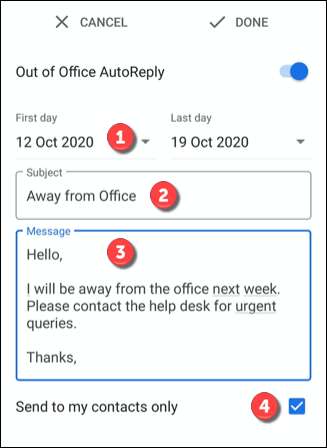
Untuk menyimpan dan menerapkan pesan, ketuk opsi "Selesai" di sudut kanan atas.
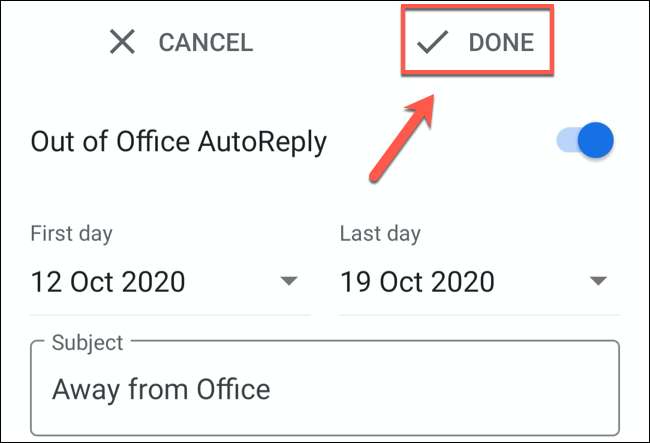
Ini akan memungkinkan Anda keluar dari Pesan Kantor dari 12 pagi. Pada tanggal yang ditentukan dalam opsi "Hari Pertama". Jika Anda menetapkan tanggal akhir, pesan akan berhenti pada pukul 11:59 pagi. Pada hari itu.







